教学分享在Word软件页眉中添加艺术词的操作方法。在Word软件中,可以直接使用大量的艺术词效果。在我们输入我们需要的文本后,我们可以选择它们,添加相应的艺术词效果。那么如何在Word软件页眉中添加艺术词呢?让我们看看。
操作方法
1、打开我们要处理的文档,这里我随便拿了一个文档作为例子。
)
2、我们剪掉上面的主题,等待粘贴,选择“视图”--“页眉和页脚”,如图:
)
3、编辑状态将进入页眉,工具栏将从中间出来,如图所示:
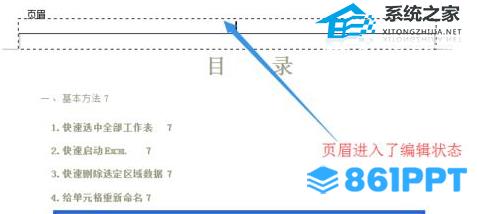)
4、我们选择“插入”-“图片”-“艺术字”,如图:
)
5、在对话框中,选择一种最喜欢的风格。
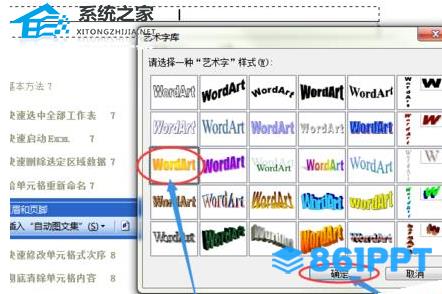)
6、确定粘贴刚剪下来的标题内容,稍微调整字体,稍微小一点。

7、确定,检查效果,如果太大,也可以调整,直到满意,如图所示。
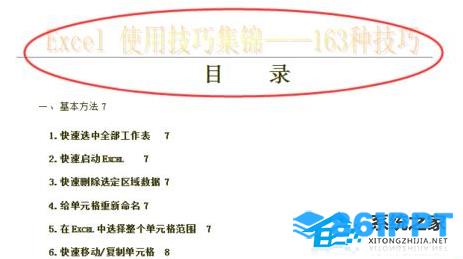)
8、看,是不是瞬间就比原来高了很多,赶紧试试吧。